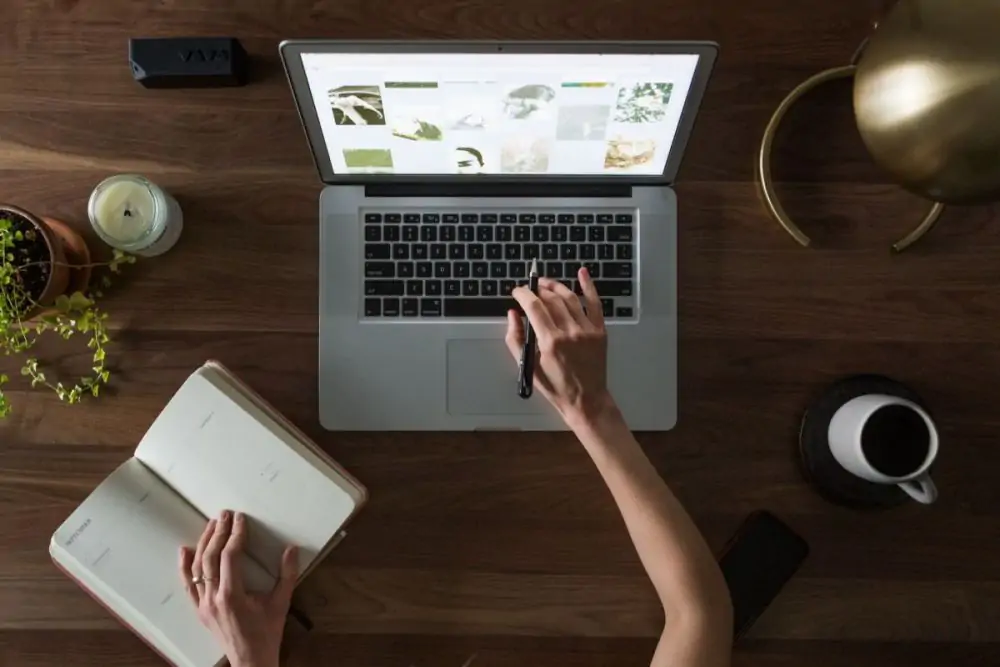Motyw to zestaw plików, które odpowiadają za wygląd strony stworzonej na przykład za pomocą WordPress. Jak skonfigurować motyw? Co należy zainstalować, by strona wyświetlała się poprawnie? Dowiesz się tego z naszego artykułu.
WordPress – jak skonfigurować motyw strony? Skąd wziąć szablon dla bloga?
Szablon graficzny, inaczej zwany także stylem to zestaw plików, które odpowiadają za wygląd i układ elementów Twojej strony www. Pliki te mieszczą się na serwerze w katalogu /wp/content/themes.
Motyw to rozszerzenie dla WordPress, które umożliwia zmianę warstwy wizualnej widocznej dla czytelników strony. Z kolei obsługa szablonów to funkcja motywu, która pozwala na zmianę wyglądu dowolnej podstrony bloga, np. poprzez dodanie dodatkowych styli.
Do plików motywu WordPress należą na przykład:
- 404.php – plik ten zawiera treść, która jest wyświetlana, gdy zostanie podany błędny adres strony
- Home.php – plik ten odnosi się do pierwszej strony, która wyświetla się po wejściu na żądaną stronę www
- Sidebar.php – plik ten określa wygląd elementów w panelu bocznym strony
- Single.php – plik ten odpowiada za wygląd strony, gdy czytelnik wyświetla pojedynczy wpis na blogu
Platforma WordPress oferuje swoim użytkownikom wiele różnych szablonów, zarówno darmowych, jak i płatnych. Darmowe szablony można pobrać korzystając z oficjalnej strony WordPress (https://wordpress.org.themes/), natomiast płatne szablony można zamówić na życzenie u specjalistów, którzy zajmują się tworzeniem motywów WordPress. Płatne, profesjonalne i responsywne szablony dla WordPress są dostępne na stronie ThemeForest. Jak skonfigurować motyw strony stworzonej w WordPress?
WordPress – jak skonfigurować motyw strony?
Aby zmienić szablon graficzny strony, należy wybrać odpowiedni szablon, pobrać go, wgrać motyw do strony www, a następnie go aktywować. Te cztery kroki dzielą nas od wdrożenia nowego wyglądu strony!
Pamiętaj: zanim przystąpisz do zmiany motywu strony, wykonaj kopię bezpieczeństwa plików oraz bazy danych. Warto również przejrzeć wpisy pod kątem wbudowanych shortcodów (nowy szablon może ich nie obsługiwać), przyjrzeć się rozmiarom obrazków na stronie (i odpowiednio je wyskalować) oraz uaktualnić menu i panele boczne strony.
Aby zainstalować i skonfigurować wybrany motyw WordPress, należy zalogować się w panelu administracyjnym strony i odnaleźć zakładkę Wygląd. Następnie wybieramy opcję Motywy. W oknie, które się wyświetli, mamy możliwość podglądu i wyboru różnych motywów, a także dodania i załadowania nowych szablonów (pobranych wcześniej).
Wybierając motyw, należy się sugerować przede wszystkim jego funkcjonalnością – czyli układem strony i podstron. Po odnalezieniu motywu, który spełnia nasze potrzeby, wystarczy kliknąć przycisk Zainstaluj. Kolejnym krokiem jest aktywacja motywu. Aby to zrobić, wystarczy w zakładce Wygląd kliknąć przycisk Włącz.
WordPress – jak spersonalizować szablon graficzny?
Po aktywacji danego motywu warto go spersonalizować. W tym celu logujemy się do panelu administratora i przechodzimy do zakładki Motywy -> Personalizacja. W oknie, które się wyświetli, możemy spersonalizować wiele elementów strony, między innymi:
- zmienić opis podstrony
- zmienić obrazek w nagłówku
- podmienić teksty na stronie
- usunąć niepotrzebne widgety
- dodać widgety
Jak sprawdzić poprawność działania strony i wtyczek po zmianie motywu?
Po aktywacji motywu widgety, z których nasza strona do tej pory korzystała, mogą zniknąć ze strony i zostać przeniesione do zakładki Nieużywany panel boczny. Wystarczy je stamtąd przeciągnąć do odpowiednich paneli na stronie i zapisać zmiany. Podobnie należy postąpić z menu i przypisać je do poprawnej lokalizacji.
Warto sprawdzić dokładnie poprawność działania takich elementów jak kategorie, tagi, daty, wyszukiwarka oraz upewnić się, że wszystkie obrazki wyświetlają się poprawnie oraz formatowanie, które było dotychczas stosowane, wygląda estetycznie w połączeniu z nowym motywem.